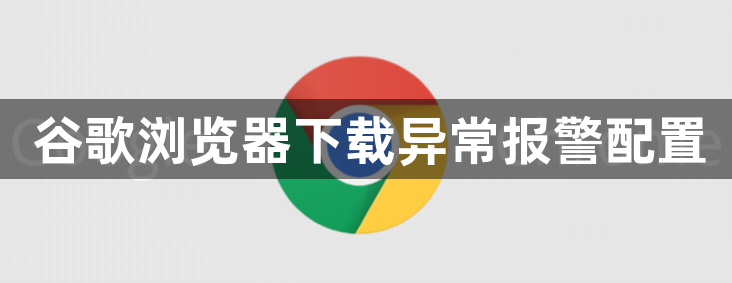
以下是Chrome浏览器下载异常报警的相关内容及操作要点详解:
1. 检查下载设置:打开Chrome浏览器,点击右上角的三个点图标,选择“设置”。在左侧菜单中,找到“高级”选项并点击展开。在“高级”设置中,找到“下载位置”部分,确保下载路径设置正确,且磁盘空间充足。若下载路径指向的磁盘已满或不可用,会导致下载异常报警。
2. 查看网络连接:不稳定的网络连接或网络限制可能导致下载异常。检查电脑是否连接到网络,可以尝试打开其他网页或进行网络速度测试,以确认网络是否正常。若使用代理服务器,确保代理设置正确且代理服务器可用。在Chrome的“设置”中,找到“系统”选项,查看代理设置情况。
3. 关闭不必要的扩展程序:某些浏览器扩展程序可能与下载功能冲突,导致下载异常报警。点击右上角的扩展程序图标,通过禁用或移除部分扩展程序来进行排查。逐个禁用扩展程序后尝试下载,若下载恢复正常,则说明是该扩展程序引起的问题。
4. 清理浏览器缓存:过多的缓存数据可能影响浏览器的性能和下载功能。在Chrome的“设置”中,找到“隐私与安全”部分,点击“清除浏览数据”。在弹出的窗口中,选择“缓存的图片和文件”等选项,然后点击“清除数据”按钮,清理缓存后再次尝试下载。
5. 检查下载文件的权限和安全性:如果下载的文件来自不受信任的来源,或者文件本身存在安全问题,Chrome可能会阻止下载并发出异常报警。确保下载的文件来源可靠,并且没有被病毒感染。可以使用杀毒软件对下载的文件进行扫描。
6. 更新Chrome浏览器:旧版本的Chrome浏览器可能存在一些已知的下载问题或漏洞。及时更新Chrome到最新版本,以确保获得最佳的下载性能和稳定性。在Chrome的“设置”中,找到“关于Chrome”选项,自动检查并安装更新。






